Win10无法访问其他电脑共享文件怎么办?
很多用户将自己的电脑升级了win10系统,但在长时间的使用难免会出现了一些问题,例如有的用户会遇到了win10无法访问其他电脑共享文件的情况,我们该怎么解决呢?有些不熟悉的网友不太清楚,所以今天本文为大家分享的就是解决win10无法访问其他电脑共享文件的方法,感兴趣的朋友不要错过了。
解决方法如下:
1、在Windows10桌面上,右键点击“此电脑”图标,在弹出的菜单中选择“管理”菜单项。
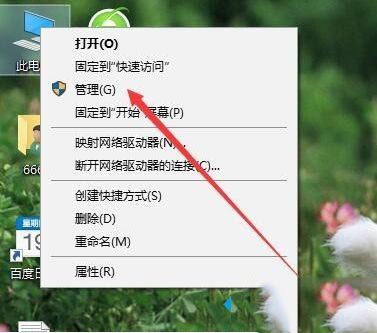
2、在打开的计算机管理窗口中,点击左侧的“服务”侧边栏。
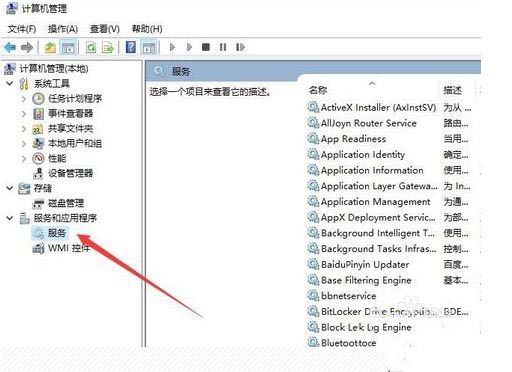
3、在计算机管理右边窗口中,找到Workstation服务,然后双击该项服务。
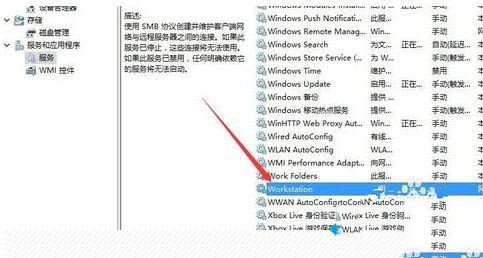
4、在打开的Workstation服务窗口中,如果该服务没有运行,点击运行即可,如果运行了,可设置其为自动运行。
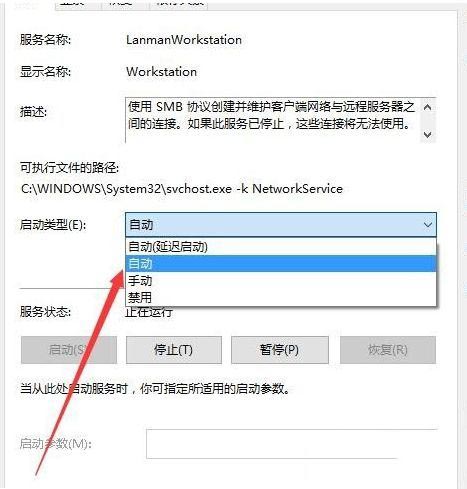
5、同样的方法,我们找到Server服务项,然后双击该服务项目。
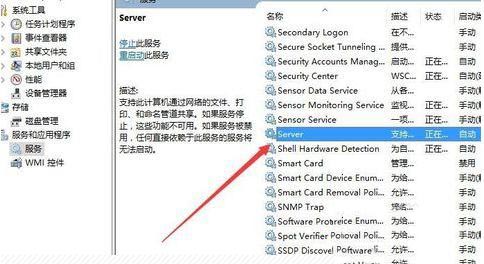
6、同样如果该服务没有运行的话,把其启动为运行,如果运行了,我们把其启动类型设置为“自动”。
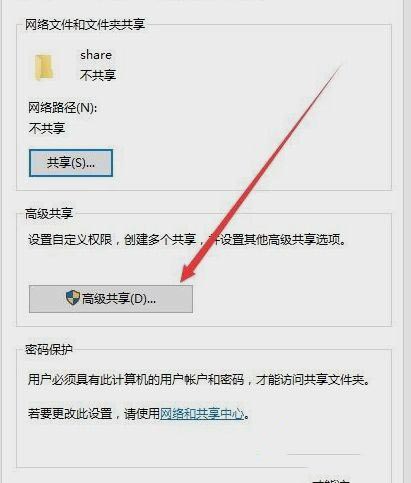
7、找到要设置为共享 的文件夹,然后右键点击该文件夹,在弹出菜单中选择“属性”菜单项,在打开的属性窗口中,点击“共享”标签。
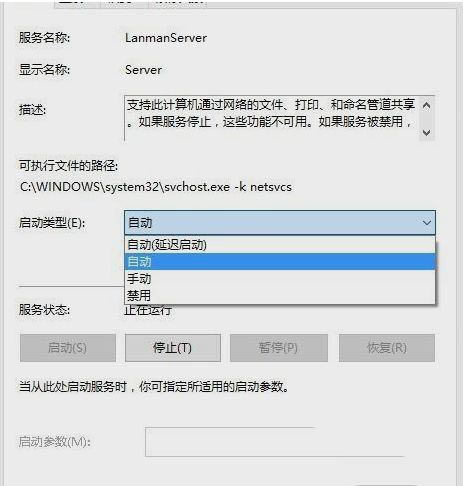
8、在共享标签页中,点击其中间的“高级共享”按钮。
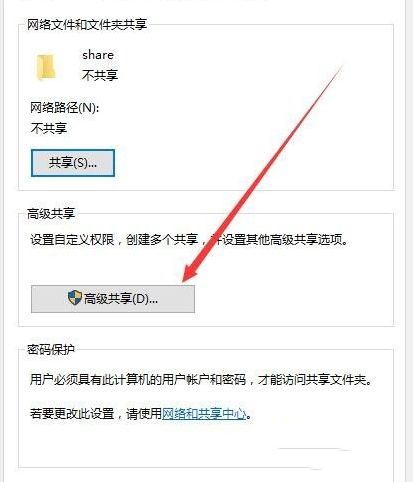
9、在打开的高级共享 窗口中,点击上面的“权限”按钮。
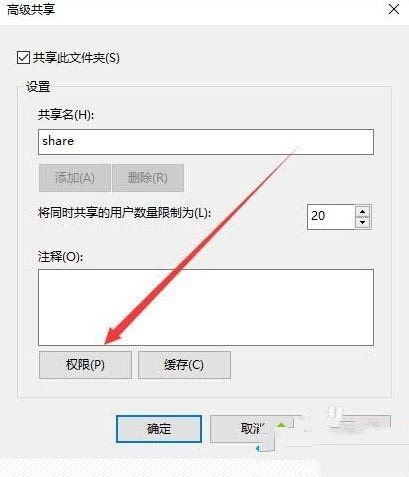
10、在打开的文件夹权限管理窗口中,我们设置用户的权限 ,也可以点击“添加”按钮,然后把guest用户添加上。
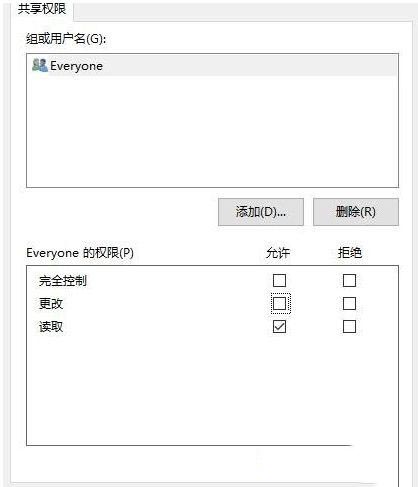
Win10教程最新文章
游戏排行
热点推荐
换一换- Win10选21H2还是22H2好?Win10 22h2和21h2的区别
- Win10消费者版本是什么意思?Win10消费者版本介绍
- Win10卸载不了更新补丁怎么办?没有成功卸载全部更新解决方法
- Win10安装搜狗输入法的方法
- Win10 LTSC 2021更新时显示:由于更新服务正在关闭无法完成安装怎么办?
- Win10专业版跟家庭版哪个流畅?两者有什么区别
- 如何让Win10启动后进入选择用户界面
- 电脑开机提示:please power down and connect the pcie power cable(s)
- Win10系统提示你的组织设置了一些管理更新的策略怎么解决?
- Win10打开文件提示“在商店中查找应用”怎么办?





















